最新版本的 Rufus 是一种创建可启动 USB 闪存驱动器的工具,支持在就地升级期间绕过 Windows 11 系统要求。

Rufus 是一种方便的开源工具,可让您创建可启动媒体。您可以使用它来创建 Windows 安装媒体等,在设备上升级或安装 Windows。
到目前为止, Rufus 在从头安装 Windows 11 时支持绕过 Windows 11 系统要求。新版本 Rufus 3.18 增加了对在进行就地升级时绕过限制的支持。
就地升级可用于两个主要目的:修复 Windows 安装或在计算机上安装较新的功能更新。
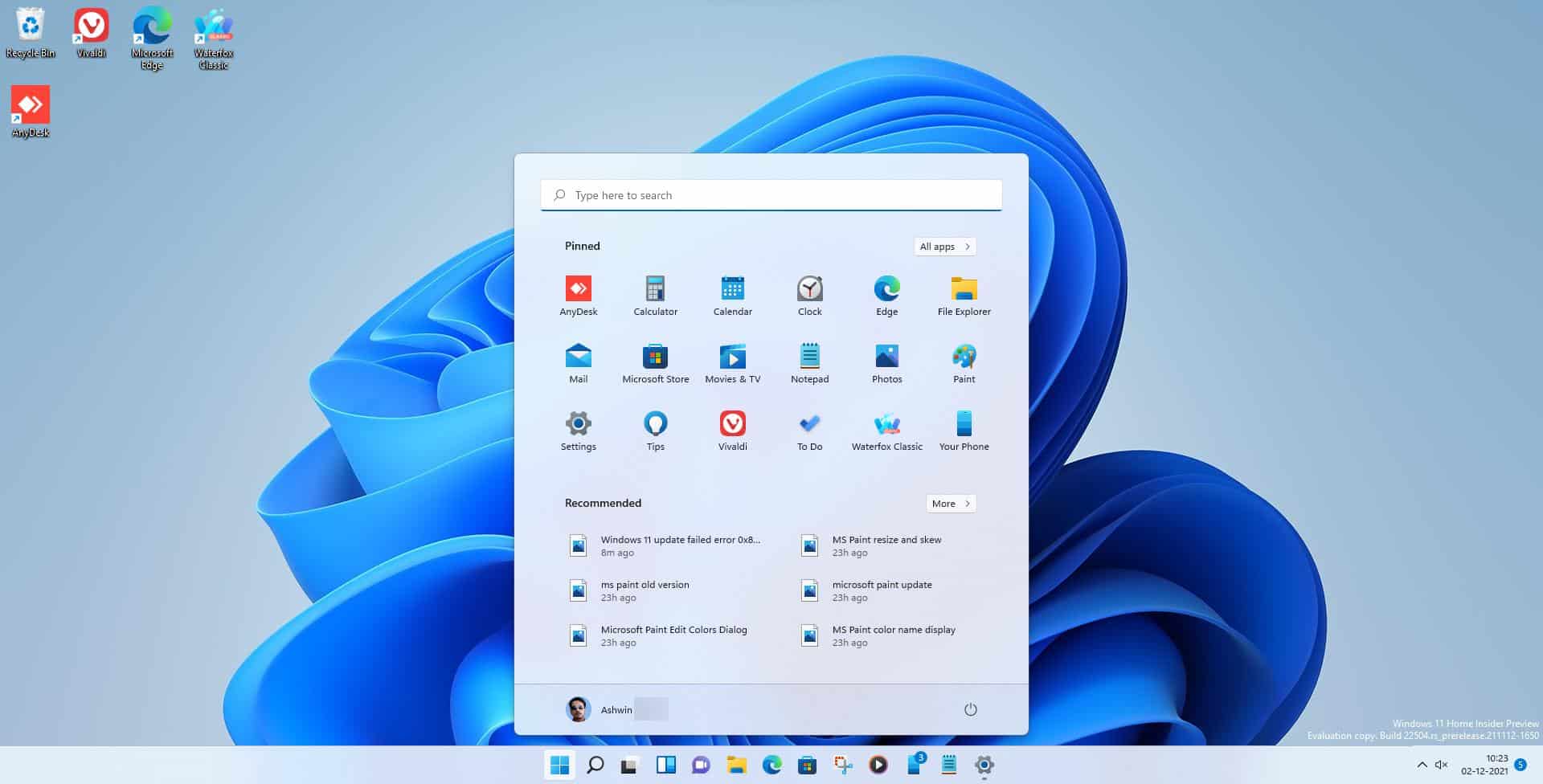
目前作为测试版提供的 Rufus 3.18 现在支持该功能。创建可启动媒体的整个过程或多或少保持不变。
以下是创建绕过就地升级限制的可启动 Windows 11 媒体的方法:
- 从 GitHub 项目网站下载Rufus 3.18 Beta 或更新版本(发布后)。
- 以提升的权限运行应用程序。
- 将要转换为可启动媒体的 USB 设备插入 PC。
- 如果您已有 Windows 11 ISO 映像,请激活“选择”按钮并使用打开的文件浏览器选择它。
- 如果您还没有 Windows 11 ISO 映像,请查看我们的下载 Windows 11 教程,或使用 Rufus 开发人员创建的Fido 应用程序下载 Windows 11。或者,您也可以选择小下载-Rufus 界面中选择旁边的箭头按钮将其切换到下载。Rufus 下载 Fido,您可以使用它将 Windows 11 ISO 下载到您的系统。
- 从标准 Windows 11 安装(TPM 2.0 + 安全启动)切换到扩展 Windows 11 安装(无 TPM/无安全启动)。
- 可选:您可以更改卷标,但应保留大多数选项。
- 选择“开始”按钮以创建可用于从头开始安装 Windows 11 或执行就地修复或升级的可启动 Windows 11 媒体。安装和升级将绕过有关 TPM 和安全启动的要求检查。
© 版权声明
文章版权归作者所有,未经允许请勿转载。